
Wenn du Erlauben Sie einer Website, Ihren Standort zu verfolgen Bei Microsoft Edge kann es Sie in Zukunft weiterhin ohne weitere Anweisungen verfolgen. Wenn Sie nicht sicher sind, welche Websites Sie den Zugriff auf den Ort haben, können Sie eine dedizierte Liste in Rand überprüfen.
Notiz: Im November 2021 gibt es keine Möglichkeit, dies auf dem iPhone oder dem iPad zu tun. Stattdessen können Sie Standortaustausch deaktivieren. um zu verhindern, dass Websites von auf Ihren Standort zugreifen. [fünfzehn]VERBUNDEN: Können Websites Ihre körperliche Lage sehen?
Überprüfen Sie, welche Websites auf Ihren Standort auf dem Desktop zugreifen können
So überprüfen Sie die Websites, auf die auf Ihren Standort auf Ihren Standort auf Ihrem Windows, Mac, Linux oder ChromeBook-Computer zugreifen können, erster Stelle auf Ihrem Computer. Du kannst Installieren Sie den Rand auf ChromeBook Wenn Sie das noch nicht wissen.
Klicken Sie in der oberen rechten Ecke des Randes auf die drei Punkte.
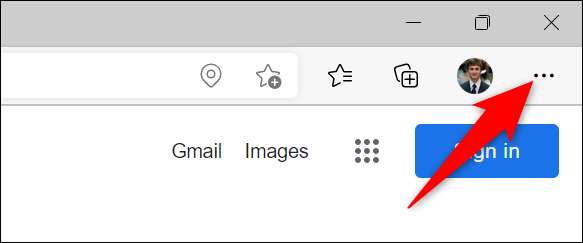
Klicken Sie im Menü Three-DOTs auf "Einstellungen".
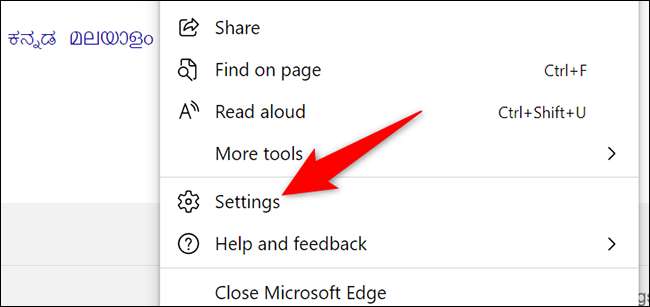
Klicken Sie auf der Seite "Einstellungen" in der linken Seitenleiste auf "Cookies and Site-Berechtigungen".

Wählen Sie im Abschnitt "Alle Berechtigungen" rechts auf "Ort" aus.
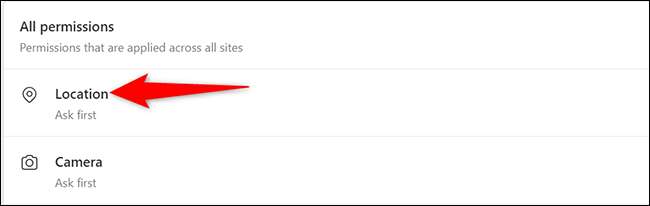
Sie landen auf einer "Standort" -Seite. Hier sehen Sie im Abschnitt "Erlauben", eine Liste von Websites, die Zugriff auf Ihren Standort haben.

Um zu verhindern, dass ein Standort auf den Zugriff auf Ihren Standort in der Kante liegt, klicken Sie auf das Mülleimer-Symbol neben dieser Site auf der Liste.

Und so wissen Sie, wer Sie in Ihrem bevorzugten Webbrowser verfolgt hat. Sie können die Websites überprüfen, die auf Ihren Standort zugreifen Chrom und Feuerfuchs , auch.
VERBUNDEN: Überprüfen Sie, welche Websites in Google Chrome auf Ihren Standort zugreifen können
Überprüfen Sie, welche Websites auf Ihren Standort auf Android zugreifen können
Sie können auch die Websites überprüfen, die Zugriff auf Ihren Standort in Rand auf Ihrem Android-Telefon haben.
Um das zu tun, starten Sie zuerst den Rand auf Ihrem Telefon. An der Unterseite des Browsers tippen Sie auf die drei Punkte.
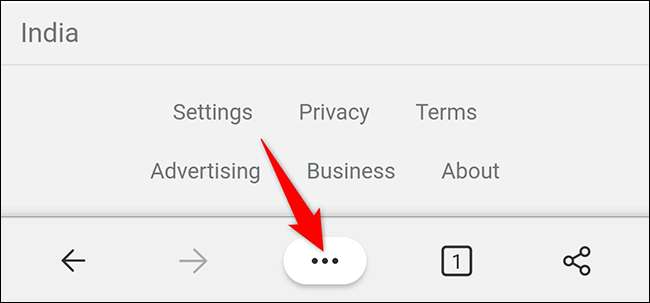
Tippen Sie im Menü mit drei Punkten auf "Einstellungen".
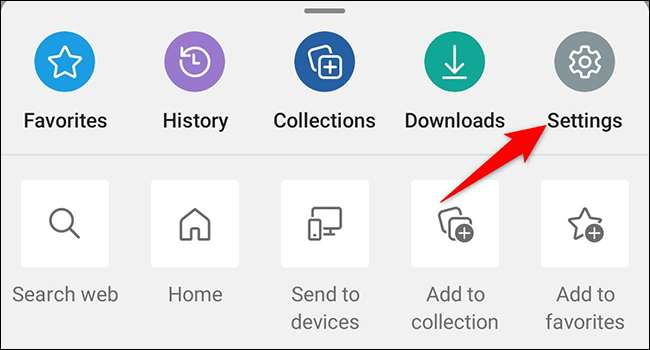
Tippen Sie in "Einstellungen" auf "Privatsphäre und Sicherheit".

Wählen Sie auf dem Bildschirm "Datenschutz- und Sicherheit" "Site-Berechtigungen".
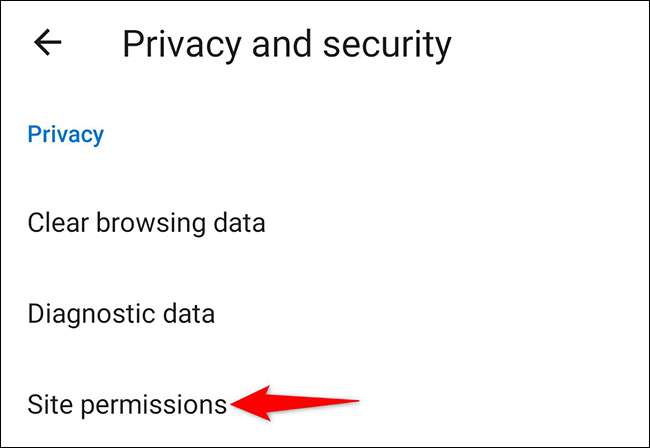
Eine Seite "Site-Einstellungen" wird geöffnet. Tippen Sie hier auf "Ort".
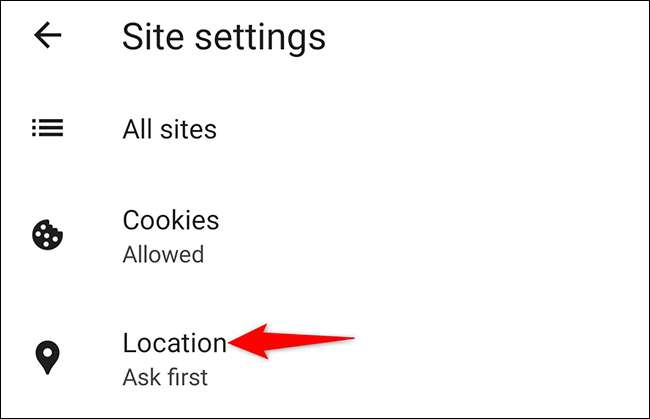
Auf der Seite "Standort", im Abschnitt "Erlaubt", haben Sie eine Liste von Websites, die auf Ihren Standort in Rand zugreifen können.
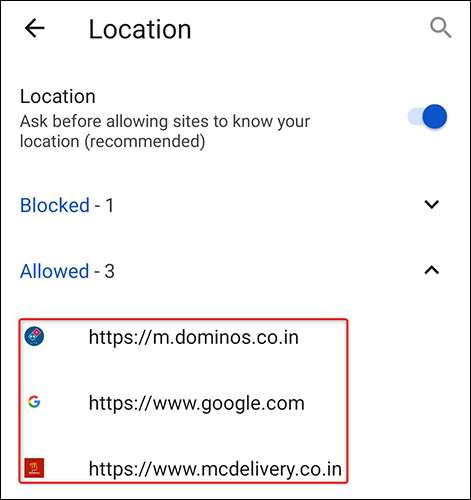
Um eine Site beim Anzeigen Ihrer Standortdaten zu stoppen, tippen Sie auf diese Site in der Liste und wählen Sie "Block" in der Eingabeaufforderung, die eröffnet.
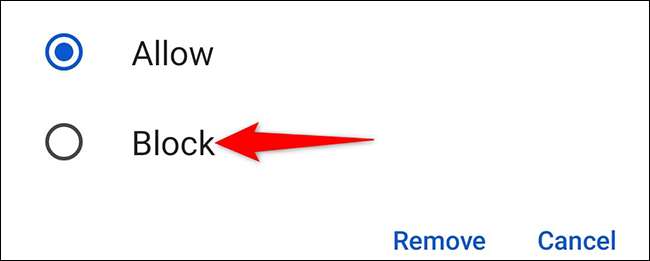
Und das ist es.
Wenn Sie in Zukunft keine Websites wünschen, können Sie nach Ihren Standortdaten bitten Deaktivieren Sie den Speicherberechtigungsaufforderungen in deinen verschiedenen Webbrowsern. Dadurch wird sichergestellt, dass Sie sich nicht von einem Ort stören, wenn Sie eine Site in Ihrem Browser öffnen.
VERBUNDEN: So stoppen Sie Websites von Ihrem Standort







